Estratti Conto parametrici a Partite



|
Estratti Conto parametrici a Partite |



|
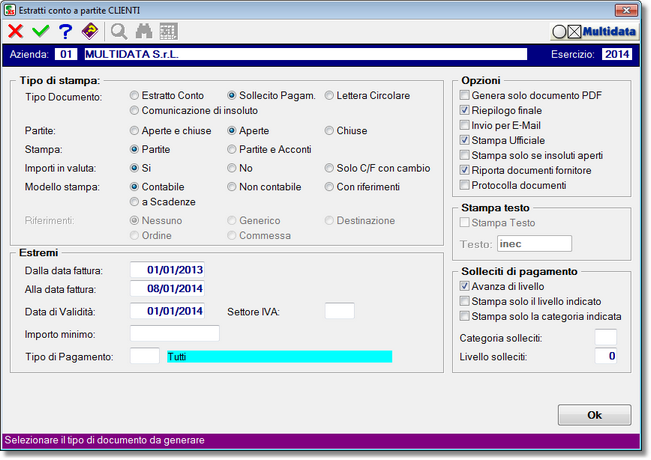
Questo programma genera stampe parametriche di estratti conto a partite, solleciti di pagamento e lettere circolari per clienti e fornitori.
La prima scelta da compiere riguarda il tipo di documento che si desidera produrre, sulla base del quale saranno impostati gli altri parametri. Mentre l'estratto conto riporta semplicemente la situazione delle partite corrispondenti ai criteri selezionati, il sollecito di pagamento antepone all'estratto conto un breve testo di accompagnamento indirizzato alla controparte, secondo l'organizzazione dei solleciti per la quale si rimanda all'apposita sezione in appendice.
La differenza fra estratto conto e sollecito di pagamento non è in realtà così semplice, in quanto esiste la possibilità di stampare un estratto conto riportando un testo scelto tra quelli disponibili. Gestire i solleciti significa invece gestire dei livelli di comunicazione per i clienti, consentendo di personalizzare i messaggi inviati per ogni situazione particolare a seconda delle preferenze dell'utente.
Il contenuto della lettera circolare è costituito dal semplice testo, selezionato fra quelli disponibili, senza riferimenti alle partite.
Nel caso di stampa di lettere circolari non ha senso dunque impostare i parametri relativi alle partite e alle altre indicazioni contenute nel riquadro "Tipo di stampa", per questo i controlli vengono disabilitati alla scelta di questo tipo di documento.
Selezionando Comunicazione di insoluto, verrà stampato un testo selezionato (preparato appositamente dall'utente per la comunicazione degli effetti insoluti), seguito dall'elenco degli effetti insoluti selezionati per data di registrazione.
Per i documenti che prevedono l'estratto conto (quindi anche i solleciti) è possibile scegliere se riportare nella stampa le partite aperte e/o chiuse, a seconda che esse si intenda comprendere o meno quelle totalmente pagate.
Oltre alle partite, può essere inserito nella stampa l'elenco degli acconti, barrando l'opzione Partite e Acconti.
Per quanto riguarda gli importi in valuta, dobbiamo specificare se si desidera che la stampa consideri l'eventuale importo in valuta della partita (opzione Sì), se riportare soltanto l'importo in euro (opzione No) oppure eseguire la stampa degli estratti conto riferendosi alle sole anagrafiche Clienti/Fornitori che gestiscono gli importi in valuta (Solo C/F con cambio).
Il modello di stampa è il formato predefinito dell'estratto conto che si desidera generare, a seconda delle esigenze. Ogni modello prevede spazi e colonne organizzati diversamente, a seconda che si tratti di un estratto conto contabile (utilizzato normalmente per l'invio, con colonne dare/avere/saldo), non contabile (per uso interno, con colonne totale/residuo e pagamenti riportati a parte rispetto all'EC contabile), con riferimenti (con l'inserimento di righi-note) oppure a scadenze (che considera i dati delle singole scadenze anziché le partite); ogni modello prevede l'utilizzo di file dei parametri diversi, tutti personalizzabili, descritti nelle note riportate più in basso.
Nel caso si sia scelto di stampare un estratto conto a scadenze, il programma offre la possibilità di scegliere il tipo di riferimenti da riportare (il riferimento generico raggruppa in un solo rigo destinazione + riferimento ordine + commessa).
Nel riquadro Estremi sono riportati i parametri per la ricerca delle partite che si desidera considerare.
Oltre alle date iniziale e finale delle fatture, in caso di estratto conto a scadenze è necessario specificare anche le date iniziale e finale di queste ultime, in modo da limitare ulteriormente la ricerca. Se una delle quattro date viene omessa si intende che la ricerca deve essere illimitata relativamente a quel riferimento.
La data di validità dell'estratto conto è un dato obbligatorio; essa non solo rappresenta la data di stampa che compare nell'intestazione dei documenti generati, ma costituisce il riferimento temporale a cui è aggiornata la situazione. In pratica si genera una stampa che ritrare lo stato delle partite (e degli acconti) aggiornato a questa data, senza tenere conto delle registrazioni successive. Premendo il pulsante ![]() si inserisce nel campo la data attuale.
si inserisce nel campo la data attuale.
Tramite l'indicazione di un settore IVA si può limitare la stampa delle partite limitatamente a tale settore. Lasciare vuoto il campo significa "tutti i settori".
Un ulteriore filtro è rappresentato dall'importo minimo: se nel campo viene indicato un valore, verranno considerate soltanto le partite relative alle anagrafiche il cui saldo (contabile) è maggiore o uguale di tale importo. Non rappresenta dunque l'importo minimo delle partite, ma si riferisce al saldo del Cliente o del Fornitore.
Per gli estratti conto a scadenze, è possibile specificare anche il codice fornitore: sull'anagrafica dei clienti e fornitori è riportata una tabella di campi liberi a disposizione dell'utente. Il codice da specificare in questo campo corrisponde al numero di ordine del campo (da 1 a 7) che si desidera riportare nella stampa, sulla testata.
Ultimo estremo da specificare è il tipo di pagamento, da intendersi riferito al cliente / fornitore, non alla singola partita. In questo modo verranno stampati i documenti di anagrafiche il cui codice di pagamento non corrisponde al tipo specificato.
Nel riquadro delle Opzioni si trovano le caselle per la selezione di impostazioni legate alla modalità di elaborazione dei documenti.
Caratteristica di ogni programma di stampa parametrica di SISCOXS® è la generazione di documenti in formato pdf, che vengono poi inviati al dispositivo di output selezionato. In questo contesto si produce un documento separato per ogni estratto conto (ovvero ogni anagrafica cliente o fornitore selezionata).
Può verificarsi il caso in cui, anziché procedere direttamente con la stampa, si desideri generare i file pdf per poi gestirli in un secondo momento (invio per email, revisione successiva...). Nel caso si abbia questo tipo di necessità e non si voglia passare dalla visualizzazione dell'anteprima di ogni documento (opportunità sempre presente per i programmi di stampa), si consiglia di barrare la casella Genera solo documento PDF: in questo modo, dopo la selezione della stampante (comunque necessaria), non verrà visualizzato il risultato della generazione e al termine i file pdf rimarranno disponibili nella cartella di destinazione.
Selezionando l'opzione Riepilogo finale al termine del processo di stampa verrà visualizzato l'elenco delle anagrafiche elaborate e l'esito dei documenti prodotti, dando modo all'utente di gestirli senza uscire dalla procedura.

Subordinata alla produzione del riepilogo finale, l'opzione di Invio per E-mail provvede automaticamente all'invio dei file pdf generati alle anagrafiche abilitate a questo servizio contestualmente con l'esecuzione del programma.
Barrando la casella Stampa Ufficiale si producono due effetti:
| a) | i file pdf prodotti vengono nominati secondo le regole standard e conservati nella cartella dei documenti dell'azienda. In caso di stampa non ufficiale, infatti, si evita di affollare la cartella con file ritenuti non validi, generando dei documenti "provvisori" nella cartella dei file temporanei; |
| b) | nel caso di stampa dei solleciti di pagamento vengono registrate le eventuali modifiche al livello di sollecito delle anagrafiche. |
Inoltre, la stampa ufficiale abilita la protocollazione dei documenti generati: nel caso si selezioni questa opzione i documenti verranno catalogati nell'archivio dei protocolli, secondo le modalità preimpostate per questa operazione (per i dettagli sulla protocollazione si rimanda alla relativa documentazione).
Tramite l'opzione riporta documenti fornitore (cliente) è possibile riportare nell'estratto conto anche le partite e gli acconti relativi al cliente/fornitore collegato, riportato nella scheda contabilità dell'anagrafica. Ovviamente i documenti così riportati verranno totalizzati con segno invertito.
La casella stampa solo se insoluti aperti se barrata provoca la stampa degli estratti conto limitatamente alle anagrafiche per cui esistano effetti insoluti non ancora regolarizzati.
Le preferenze del riquadro Stampa testo sono abilitate solo in caso di stampa di estratti conto o lettere cicolari (per i solleciti si utilizzano le opzioni sotto riportate, più complete).
La casella Stampa testo determina la stampa di un testo all'interno del documento. Per le lettere circolari non è possibile disabilitare questa opzione, in quanto esse sono costituite dal solo testo e non avrebbe senso evitare di stamparlo.
Nel campo testo deve essere inserito il codice identificativo del testo che si desidera stampare. Può essere selezionato tra quelli disponibili tramite il tasto di ricerca ![]() .
.
Il riquadro Solleciti di pagamento contiene le preferenze riguardo alla stampa dei solleciti ed è quindi abilitato solo nel caso sia selezionato questo tipo di documento.
È possibile specificare negli appositi campi una categoria (selezionabile tramite il pulsante ![]() sulla barra) e un livello di sollecito. Tramite le caselle barrate si può stabilire di stampare solo i solleciti delle anagrafiche che appartengono alla categoria indicata e/o si trovano al livello di sollecito specificato.
sulla barra) e un livello di sollecito. Tramite le caselle barrate si può stabilire di stampare solo i solleciti delle anagrafiche che appartengono alla categoria indicata e/o si trovano al livello di sollecito specificato.
L'opzione Avanza di livello provoca l'incremento del livello del sollecito delle anagrafiche per le quali si emettono i documenti (eventualmente registrando la modifica se la stampa è ufficiale).
Una volta confermati i parametri verrà aperta la finestra per la selezione clienti / fornitori e - successivamente - dato il via all'elaborazione.
Parametri di stampa per l'estratto conto
Per il funzionamento del programma sono necessari i file contenenti i parametri. Tra gli archivi standard sono presenti tre file del formato ESCON_AZ_ttt.par, in cui ttt assume per i tre file i valori:
"std" per il tipo di estratto conto contabile e con riferimenti;
"nco" per il tipo di estratto conto non contabile;
"sca" per l'estratto conto a scadenze;
"ins" per la comunicazione degli insoluti.
Oltre a questi tre file è necessario anche il file MODULO_EC_STANDARD.pdf.
sn_ecpar